Restartējiet gan Windows atjauninājumu, gan BITS pakalpojumus
- Windows satur svarīgus pakalpojumus, kas nepieciešami jūsu OS vienmērīgai darbībai.
- Bez šiem pakalpojumiem jūsu operētājsistēma var saskarties ar nestabilitātes problēmām un biežām avārijām.
- Šodienas rakstā mēs aplūkojam izplatītu kļūdu, kas ietekmē dažus svarīgus Windows pakalpojumus, un to, kā tās viegli novērst.
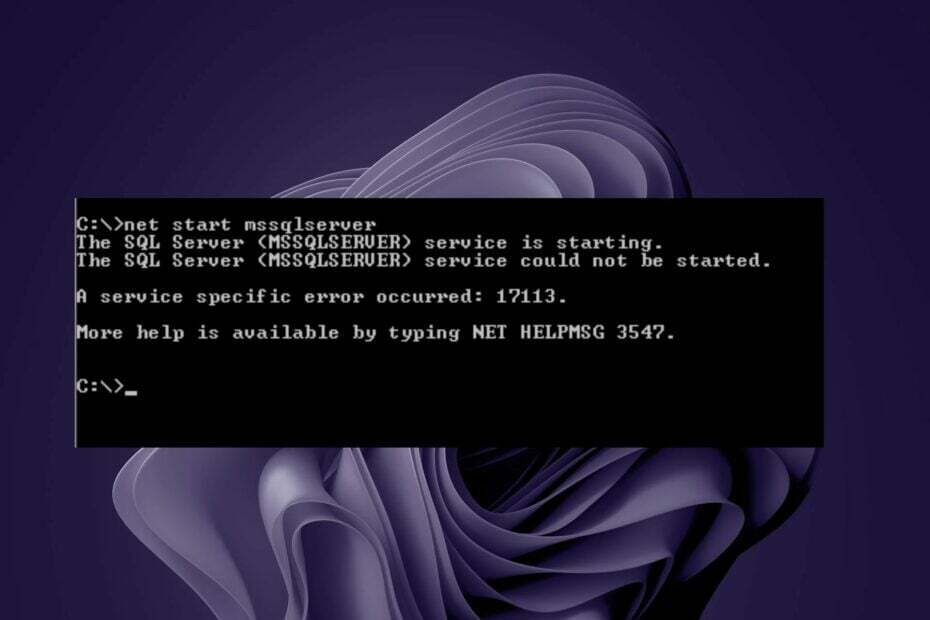
XINSTALĒT, NOklikšķinot uz LEJUPIELĀDES FAILA
Šī programmatūra novērsīs izplatītas datora kļūdas, pasargās jūs no failu zudumiem, ļaunprātīgas programmatūras, aparatūras kļūmēm un optimizēs datoru maksimālai veiktspējai. Novērsiet datora problēmas un noņemiet vīrusus tūlīt, veicot 3 vienkāršas darbības:
- Lejupielādējiet Restoro datora labošanas rīku kas nāk ar patentētām tehnoloģijām (pieejams patents šeit).
- Klikšķis Sākt skenēšanu lai atrastu Windows problēmas, kas varētu izraisīt datora problēmas.
- Klikšķis Remontēt visu lai novērstu problēmas, kas ietekmē datora drošību un veiktspēju.
- Restoro ir lejupielādējis 0 lasītāji šomēnes.
Net Helpmsg 3547 kļūda ir izplatīta starp Windows lietotājiem, kuri izmanto komandu Net Helpmsg. Kļūdas kodu rada problēmas ar operētājsistēmu Microsoft Windows, ko var izraisīt ļaunprātīga programmatūra vai bojāta reģistra atslēga.
Šādas kļūdas var izraisīt jūsu datoru iesaldēt, bloķēt vai avarēt. Kļūda var arī neļaut jums piekļūt noteiktām vietnēm vai tiešsaistes pakalpojumiem. Tālāk mēs esam apkopojuši visaugstāk novērtētās atbildes, ko atzīmējuši lietotāji, lai novērstu šo kļūdu.
Kāpēc tiek parādīta kļūda Net Helpmsg 3547?
Diemžēl Net Helpmsg 3547 kļūdas ziņojums nav skaidrs par precīzu iemeslu. Ja nesen datorā esat instalējis vai atjauninājis programmatūru vai aparatūru, tas var būt izraisījis problēmu.
Tomēr lielākā daļa lietotāju ziņoja, ka Net Helpmsg 3547 kļūda galvenokārt ir saistīta ar Windows atjaunināšanas pakalpojumu un BITS. Citi iemesli ir:
- Bojāta pakalpojuma reģistrācija – Ja pakalpojuma reģistrācijas trūkst vai tā ir bojāta, Windows atjaunināšana var neizdoties.
- Sistēmas faili ir bojāti – Sistēmas faili var viegli tikt bojāti ja vīruss ir atradis ceļu uz jūsu datoru.
- Problēma ar jūsu Windows versiju - Pēc dažu lietotāju domām, viņu pašreizējās Windows kopijas atjauninājums izraisīja Net Helpmsg 3547 kļūdu.
Kā es varu novērst Net Helpmsg 3547 kļūdu?
1. Restartējiet Windows atjaunināšanas pakalpojumu
- Nospiediet uz Windows + R taustiņi, lai atvērtu Skrien komandu.
- Tips pakalpojumi.msc un sit Ievadiet.

- Atrodiet Windows atjauninājums pakalpojumu, veiciet dubultklikšķi uz tā un atlasiet Īpašības.

- Dodieties uz Ģenerālis cilne, zem Startēšanas veids izvēlieties Automātiski no nolaižamās izvēlnes opcijām un noklikšķiniet uz Sākt pogu.

- Tālāk noklikšķiniet uz Pieteikties un tad labi.
2. Pārbaudiet, vai sistēmas faili nav bojāti
- Nospiediet uz Windows atslēga, tips cmd meklēšanas joslā un noklikšķiniet uz Izpildīt kā administratoram.

- Ievadiet šādas komandas un nospiediet Ievadiet pēc katra:
DISM.exe /Tiešsaiste /Cleanup-Image /Atjaunot veselībusfc /scannow
- Restartējiet datoru.
SFC skenēšana palīdzēs novērst šo problēmu un noteikt, kuru programmatūras komponentu neizdevās instalēt. Ja tiek konstatēts, ka failam jūsu sistēmā ir nepieciešams remonts, tas mēģinās automātiski salabot šo failu.
3. Palaidiet Windows atjaunināšanas problēmu risinātāju
- Nospiediet uz Windows taustiņu un noklikšķiniet uz Iestatījumi.

- Klikšķiniet uz Sistēma un atlasiet Problēmu novēršana.

- Dodieties uz Citi problēmu risinātāji.

- Noklikšķiniet uz Skrien opcija Windows atjaunināšana problēmu risinātājs.

4. Palaidiet Windows veikala programmu problēmu risinātāju
- Nospiediet uz Windows taustiņu un noklikšķiniet uz Iestatījumi.

- Klikšķiniet uz Sistēma un atlasiet Problēmu novēršana.

- Dodieties uz Citi problēmu risinātāji.

- Noklikšķiniet uz Skrien opcija Windows veikala lietotnes problēmu risinātājs.

Eksperta padoms:
SPONSORĒTS
Dažas datora problēmas ir grūti atrisināt, it īpaši, ja runa ir par bojātām krātuvēm vai trūkstošiem Windows failiem. Ja rodas problēmas ar kļūdu labošanu, jūsu sistēma var būt daļēji bojāta.
Mēs iesakām instalēt Restoro — rīku, kas skenēs jūsu ierīci un noteiks kļūmes cēloni.
Noklikšķiniet šeit lai lejupielādētu un sāktu remontu.
Šis konkrētais solis ir paredzēts, ja pakalpojuma reģistrācija ir bojāta. Tas nozīmē, ka nevar atrast lietojumprogrammas palaišanai nepieciešamos failus.
- Apvienojiet C un D disku operētājsistēmā Windows 11: kā to izdarīt 3 darbībās
- Kā atgūt izdzēstās līmlapiņas operētājsistēmā Windows 11
- NET HELPMSG 2221: kā atiestatīt administratora tiesības
- GPU BIOS versija: kā to atrast 5 vienkāršās darbībās
- Google Meet operētājsistēmai Windows 11: kā lejupielādēt un instalēt
5. Palaidiet BITS problēmu risinātāju
- Nospiediet uz Windows atslēga, tips Vadības panelis meklēšanas joslā un noklikšķiniet uz Atvērt.

- Klikšķiniet uz Problēmu novēršana.
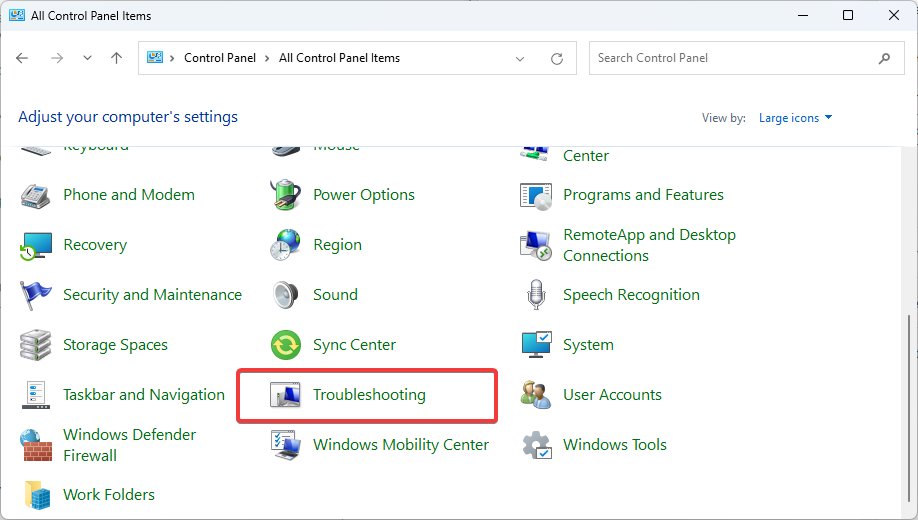
- Tālāk noklikšķiniet uz Aparatūra un skaņa.

- Izvēlieties Fona inteliģentais pārsūtīšanas pakalpojums.

- Klikšķiniet uz Advanced, pēc tam pārbaudiet Automātiski piesakieties remontam opciju un nospiediet Nākamais pogu.

BITS ir Background Intelligent Transfer Service — Windows pakalpojums, kas ļauj datoriem asinhroni pārsūtīt failus uz citiem datoriem un no tiem. Tas ir paredzēts lielu failu pārsūtīšanai, piemēram, programmatūras atjauninājumiem vai operētājsistēmas izvietošanai.
Tā kā tas ir būtisks pakalpojums Windows atjaunināšanas procesā, ir jāpārbauda visas problēmas un jālabo tās pietiekami agri.
6. Atiestatiet Windows atjaunināšanas komponentus
- Nospiediet uz Windows atslēga, tips cmd meklēšanas joslā un noklikšķiniet uz Izpildīt kā administratoram.

- Ievadiet šādas komandas un nospiediet Ievadiet pēc katra:
neto pietura wuauservtīkla pietura cryptsvcneto pieturas bititīkla pietura msiserverren %systemroot%\softwaredistribution softwaredistribution.bakren %systemroot%\system32\catroot2 catroot2.baknet start wuauservtīkla sākums cryptSvcneto sākuma bititīkla start msiserver
7. Pārdēvējiet direktoriju mapi
- Dodieties uz šo vietu:
C:\ProgramData\Microsoft\Network\Downloader - Ar peles labo pogu noklikšķiniet uz Lejupielādētājs, pēc tam atlasiet pārdēvēšanas ikonu. Pārdēvējiet to par Downloader_old.
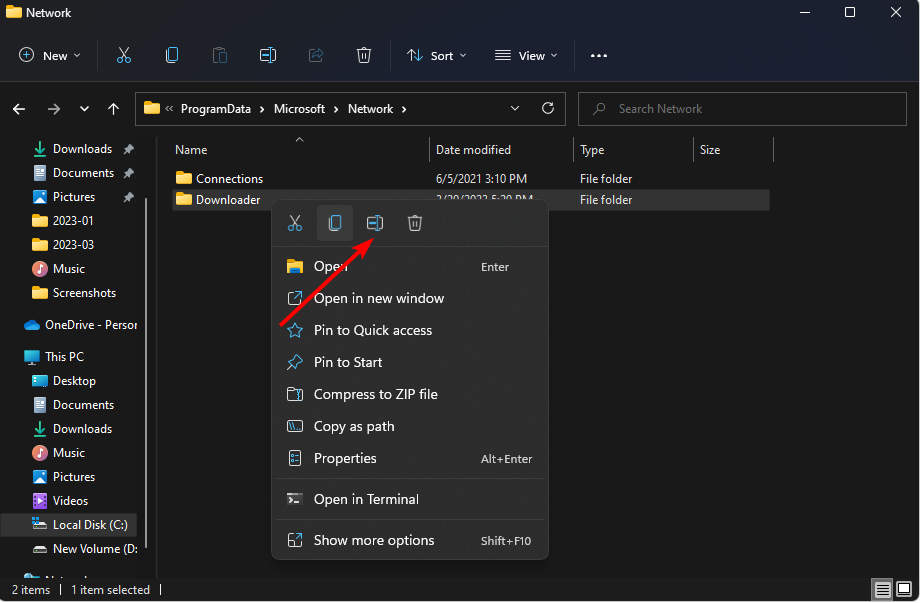
- Kad esat pabeidzis, restartējiet BITS pakalpojumu, veicot līdzīgas darbības, kas aprakstītas iepriekš 1.
Citas kļūdas, ar kurām jūs varat saskarties, ietver NET HELPMSG 2191 un NET HELPMSG 2182 kļūda, tāpēc noteikti izlasiet mūsu rakstus, lai uzzinātu par to labojumiem.
Ja jums ir papildu jautājumi, izmantojiet komentāru sadaļu, un mēs ar jums sazināsimies.
Vai joprojām ir problēmas? Labojiet tos, izmantojot šo rīku:
SPONSORĒTS
Ja iepriekš minētie padomi neatrisina jūsu problēmu, jūsu datorā var rasties dziļākas Windows problēmas. Mēs rekomendējam lejupielādējot šo datora labošanas rīku (TrustPilot.com novērtēts kā lieliski), lai tās viegli risinātu. Pēc instalēšanas vienkārši noklikšķiniet uz Sākt skenēšanu pogu un pēc tam nospiediet Remontēt visu.


